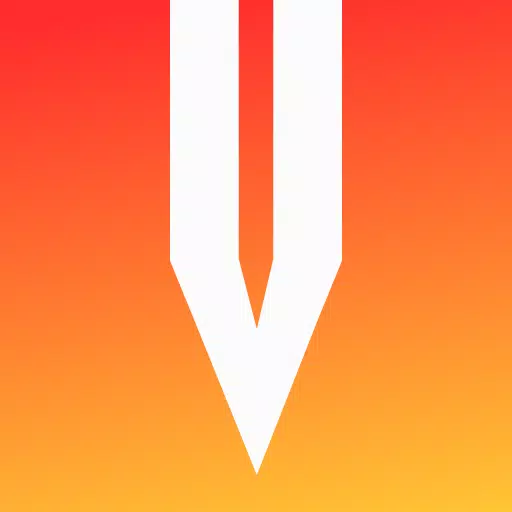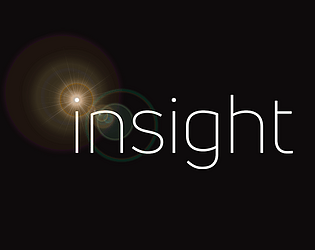Mastering ang pagsasalin ng web ng Google Chrome: Isang komprehensibong gabay
Ang gabay na ito ay nagbibigay ng isang hakbang-hakbang na walkthrough sa mahusay na pagsasalin ng mga web page gamit ang Google Chrome, na sumasakop sa buong-pahina na pagsasalin, napiling pagsasalin ng teksto, at mga pagsasaayos ng mga setting. Sundin ang mga tagubiling ito upang walang putol na mag -navigate ng mga website ng multilingual.
Hakbang 1: Pag -access sa menu ng Mga Setting
I-click ang tatlong vertical na tuldok (higit pang mga pagpipilian) na icon na matatagpuan sa kanang kanang sulok ng iyong browser ng Google Chrome.

Hakbang 2: Pag -navigate sa mga setting
Sa menu ng dropdown na lilitaw, piliin ang "Mga Setting." Bubuksan nito ang pahina ng mga setting ng iyong browser.

Hakbang 3: Paghahanap ng Mga Setting ng Pagsasalin
Sa tuktok ng pahina ng Mga Setting, gamitin ang search bar. Ipasok ang "Isalin" o "Wika" upang mabilis na mahanap ang mga nauugnay na setting.

Hakbang 4: Pag -access sa Mga Kagustuhan sa Wika
Kapag lumitaw ang mga resulta ng paghahanap, hanapin at mag -click sa pagpipilian na "Mga Wika" o "Mga Serbisyo sa Pagsasalin".
Hakbang 5: Pamamahala ng mga wika
Sa mga setting ng wika, makakahanap ka ng isang dropdown menu na naglista ng mga wika na suportado ng iyong browser. I -click ang pindutan ng "Magdagdag ng Mga Wika" upang magdagdag ng mga bagong wika o pamahalaan ang mga umiiral na.

Hakbang 6: Pagpapagana ng awtomatikong pagsasalin
Sa pahinang ito, tiyakin na ang pagpipilian na "alok upang isalin ang mga pahina na wala sa isang wikang nabasa mo" ay pinagana. Ang mahalagang setting na ito ay nag -uudyok sa Chrome na awtomatikong mag -alok ng pagsasalin para sa mga pahina sa mga wika maliban sa default na wika ng iyong browser.
Sa pamamagitan ng pagsunod sa mga hakbang na ito, maaari mong magamit ang matatag na kakayahan sa pagsasalin ng Google Chrome para sa isang maayos at mahusay na karanasan sa pag -browse sa multilingual.